- مؤلف Jason Gerald [email protected].
- Public 2024-01-15 08:08.
- آخر تعديل 2025-01-23 12:05.
هل تريد التأكد من أن شبكتك المنزلية في مأمن من المتسللين؟ يمكنك اقتحام شبكتك الخاصة باستخدام أداة مجانية لاختبار قوة التشفير الخاص بك. يعد استخدام هذه الأداة لاقتحام الشبكات التي لا تنتمي إليك أمرًا غير قانوني. اتبع هذا الدليل للتحقق من أمان شبكتك.
خطوة
الطريقة 1 من 2: بدء WiFiSlax
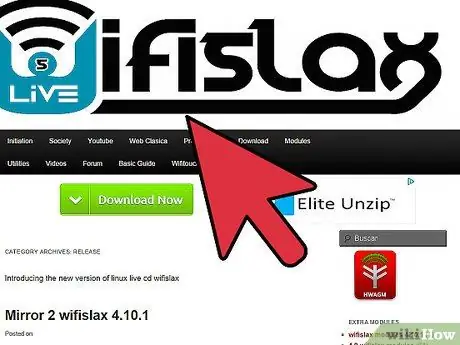
الخطوة 1. الحصول على WiFiSlax وحرقه
WiFiSlax هو نظام التشغيل الذي ستقوم بتحميله من القرص المضغوط. يحتوي WifiSlax على العديد من الأدوات اللازمة لكسر تشفير WEP على شبكة لاسلكية. يعمل هذا فقط مع تشفير WEP ، وليس WPA / WPA2. يمكن الحصول على WiFiSlax مجانًا من موقع المطور.
انسخ ملف.iso الذي قمت بتنزيله على قرص مضغوط فارغ. يمكنك استخدام برنامج نسخ الصور المجاني للقيام بذلك. افتح البرنامج لنسخ القرص المضغوط ، ثم حدد نسخ الصورة. ابحث عن ملف.iso الذي قمت بتنزيله
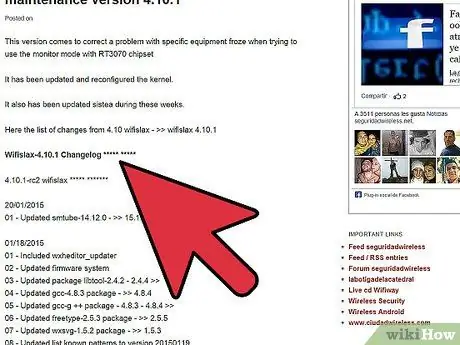
الخطوة 2. افحص جهاز الكمبيوتر الخاص بك
لتشغيل هذا الكراك ، تحتاج إلى مجموعة شرائح IPW3945. لمعرفة ما إذا كان جهاز الكمبيوتر الخاص بك يحتوي على مجموعة الشرائح ، افتح سطر أوامر بالنقر فوق ابدأ ثم اكتب CMD في مربع البحث أو التشغيل. بمجرد فتح سطر الأوامر ، اكتب "ipconfig / all". ابحث عن "اتصال شبكة Intel PRO / Wireless 3945ABG". هذه مجموعة شرائح توجد بشكل شائع في العديد من أجهزة الكمبيوتر المحمولة.
في أنظمة التشغيل الأخرى مثل تلك التي تعتمد على Linux ، يمكنك تنزيل برامج مثل hardinfo للحصول على قائمة كاملة بأجهزة الكمبيوتر الخاصة بك

الخطوة الثالثة. قم بتعيين جهاز الكمبيوتر الخاص بك للتمهيد من القرص المضغوط
لاستخدام WiFiSlax ، يجب عليك التأكد من أن جهاز الكمبيوتر الخاص بك يمكنه التمهيد من محرك الأقراص المضغوطة. للقيام بذلك ، أعد تشغيل الكمبيوتر وافتح قائمة BIOS. يمكنك الوصول إلى قائمة BIOS عندما ترى شعار الشركة المصنعة للكمبيوتر. ستظهر على الشاشة مفاتيح لوحة المفاتيح التي تريد الضغط عليها. عادةً F2 أو F10 أو F12 أو Del.
على شاشة BIOS ، انتقل إلى قائمة التمهيد. قم بتعيين محرك الأقراص المضغوطة / أقراص DVD كجهاز للتمهيد الأول. في بعض الأحيان تسمى محركات الأقراص هذه محركات الأقراص الضوئية. سيجعل إعداد التمهيد الأول جهاز الكمبيوتر الخاص بك يحاول التمهيد من القرص المضغوط قبل تحميل نظام التشغيل من محرك الأقراص الثابتة كالمعتاد
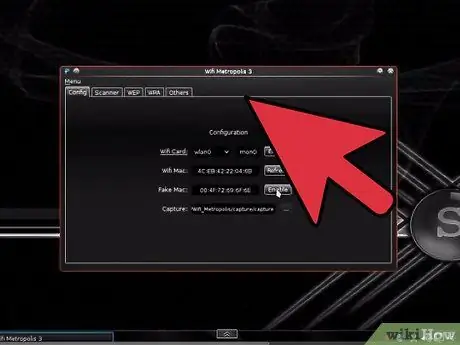
الخطوة 4. قم بتشغيل WiFiSlax
بعد ضبط إعدادات BIOS وإعادة تشغيل الكمبيوتر ، اضغط على مفتاح عندما يُطلب منك التمهيد من القرص المضغوط. عندما تظهر القائمة الأولى ، حدد No PCMCIA ثم اضغط على Enter.
- تسجيل الدخول بأوراق الاعتماد التالية:
- المستخدم: الجذر
- كلمة المرور: toor
- أدخل الأمر "startx" لبدء WiFiSlax بواجهة رسومية.
طريقة 2 من 2: تكسير WEP
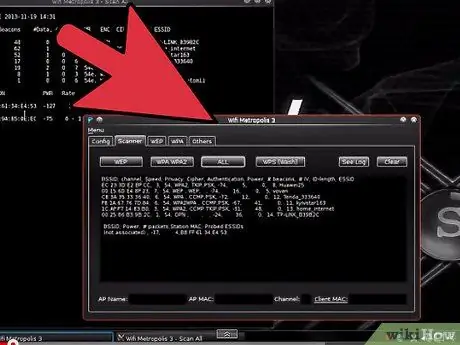
الخطوة 1. ابدأ عملية المسح
انقر فوق قائمة ابدأ ، وانتقل إلى WiFiSlax> مجموعة شرائح المساعد> مساعد Intel pro wireless> Cargar ipw3945 inyección - ipwray-ng. سيؤدي ذلك إلى وضع بطاقة الشبكة في وضع wifi0 ، وهو وضع الشاشة.

الخطوة 2. أدخل الأمر "airodump-ng wifi0"
سيعرض هذا جميع بيانات WiFi التي جمعتها بطاقتك عندما تكون في وضع الشاشة.
تحتاج إلى ملاحظة BSSID الذي يحتوي على أكبر عدد من الإشارات. BSSID هو اسم الشبكة ، ويشير الرقم الموجود في المرشد إلى قوة الإشارة. كلما كبرت المنارات لديك ، كان من الأسهل اقتحام الشبكة. سجل القناة (CH) التي تشغلها الشبكة
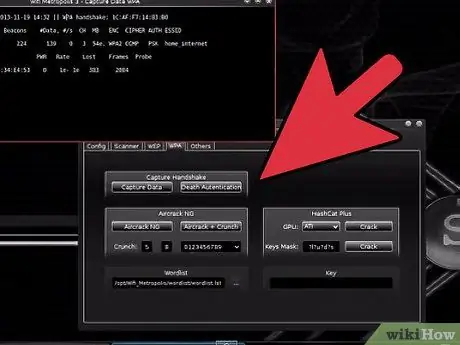
الخطوة 3. افتح Airoway
انقر فوق ابدأ ، ثم انتقل إلى WiFiSlax> Herramientas Wireless> Airoway. سيتم فتح العديد من النوافذ مع سطر الأوامر.
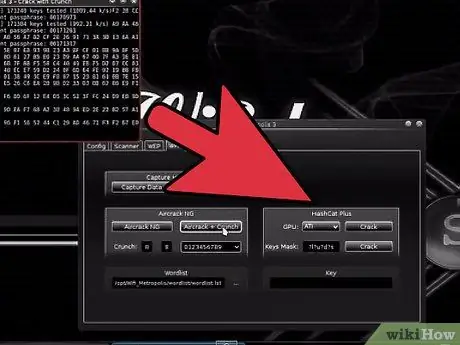
الخطوة 4. حدد القناة
في نافذة Airoway Command ، حدد القناة من BSSID التي تريد اختراقها. اضغط على Enter لبدء عملية القرصنة. حدد نقطة الوصول التي تريد اختراقها بالضغط على الرقم المقابل.
بعد تحديد نقطة الوصول ، ستفتح قائمة جديدة. اختر الخيار 2 لتوصيل عناوين MAC ثم الخيار 3 لإعادة تشغيل ARPs الحية (سيؤدي ذلك إلى تسريع عملية القرصنة)

الخطوة 5. انتظر حتى يتم تجميع الحزمة
بمجرد بدء العملية ، سيتعين عليك الانتظار بعض الوقت حتى يجمع البرنامج الحزم. كلما زاد عدد الحزم لديك ، زادت فرصة اقتحام WEP.
عندما تصل فئة البيانات في نافذة Scan إلى ما بين 20000 إلى 30000 ، اضغط على 8 على لوحة المفاتيح لكسر القفل
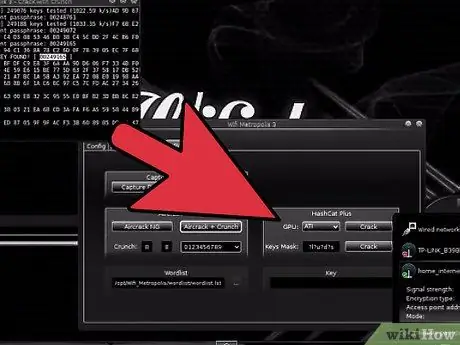
الخطوة 6. انسخ المفتاح
إذا نجح الهجوم ، فسيتم عرض المفتاح في النافذة اليمنى السفلية. سيتم سرد المفتاح بجوار الكلمات KEY FOUND. تأكد من أن قيمة Decrypted Correctly هي 100٪ ، وإلا فلن يعمل المفتاح.
سيتم عرض المفتاح بالتنسيق السداسي العشري و ASCII. مفتاح ASCII هو المفتاح الذي يتم إدخاله عادةً عند توصيل جهاز كمبيوتر بشبكة
نصائح
- إذا قمت بإدخال المفتاح في Windows ، يجب عليك إدخال مفتاح ASCII (المفتاح الثاني). يمكنك إدخال مفتاح HEX (المفتاح الأول) ولكن بدون ":".
- قد لا يكون WiFiSlax متوافقًا مع بعض أجهزة الكمبيوتر أو يحتاج إلى تكوينه للتشغيل في وضع الرسومات.
- من الصعب أو المستحيل اقتحام شبكة ذات إشارة ضعيفة.
- أحيانًا يستغرق الأمر # Data أكثر من 30000 لاقتحام الشبكة بنجاح. في بعض الحالات ، قد تكون هناك حاجة إلى حزم من 1000000 أو أكثر لكسر القفل.
- أحيانًا يتعطل القرص المضغوط المباشر الخاص بـ WiFiSlax أو لا يتعرف على واجهة الحقن. الحل هو إعادة تشغيل نظام التشغيل.
- في بعض الأحيان ، قد تستغرق عملية استرداد البيانات ساعة أو أكثر للبدء. يمكنك تجربتها لاحقًا ، أو إعادة تشغيل جهاز الكمبيوتر الخاص بك ، أو تغيير موقع جهاز الكمبيوتر الخاص بك.
- انتبه جيدًا لنوع تشفير الشبكة ، يجب أن يكون التشفير WEP وليس WPA.






